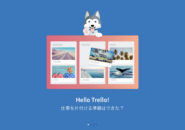予定管理アプリの中でも、海外製ながら非常に使いやすくて機能も豊富な
「リメンバーザミルク」
があります。
このアプリを使えば、「頼まれていた牛乳を買い忘れることもない」
ということになるそうですが、その使いやすいインターフェースにファンが多いアプリでもあります。
無料版では機能も限定されていますが、無料のままでも十分使えるアプリですね。
ここでは、そんな「リメンバーザミルク」での予定管理の内、メールでのタスク追加について見ていきたいと思います。
ログインは簡単
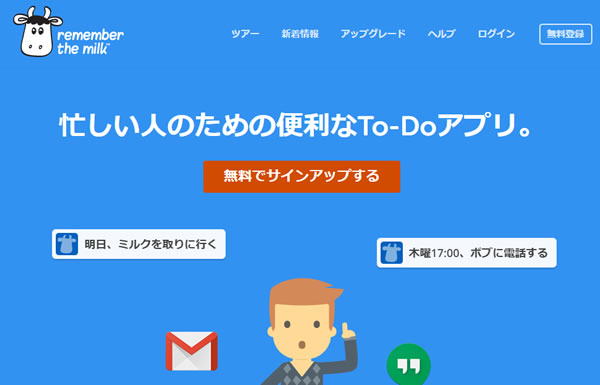
まずはパソコンのブラウザから「リメンバーザミルク」のトップページへログインします。
アカウントを持っていない方は、アカウントを作成しましょう。
「Googleアカウント」や「Facebookアカウント」でも作成できますし、
これらのアカウントを持っていない方は、メールアドレスとパスワード、そして名前を登録すればすぐに使えるようになります。
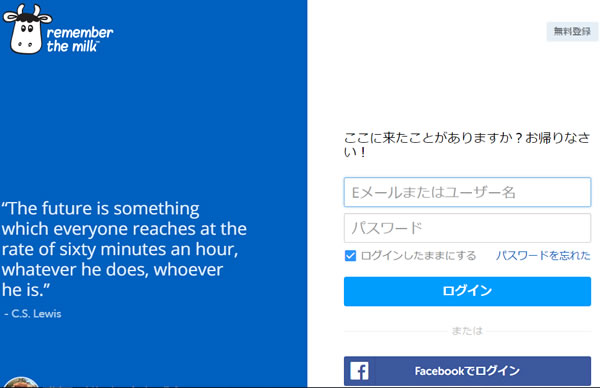
メールアドレスとパスワードでログインします。
一度、ログインすると、次からはメールやパスワードを入力しなくてもすぐにログインできるようになります。
受信箱とは??
「リメンバーザミルク」には、「受信箱」なるものが存在しています。
これは、メールでタスクを送った時に、タスクが送られる場所となります。
メールの送信先などが、パソコンのブラウザでログインした際の
「アカウント設定」
で確認できるので、まずパソコンでログインしたわけですね。
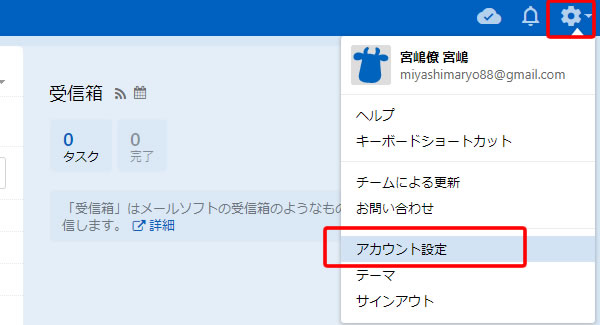
ログイン後の画面で、右上の「歯車」をクリックし、一覧から「アカウント設定」をクリックします。

左側のメニューから「メールでタスク追加」をクリックします。
「受信箱メール」と「インポートメールアドレス」が表示されています。
自分のアカウントに割り当てられたこれらのアドレス宛にメールを送ると、簡単にタスクを追加できるようになるのです。
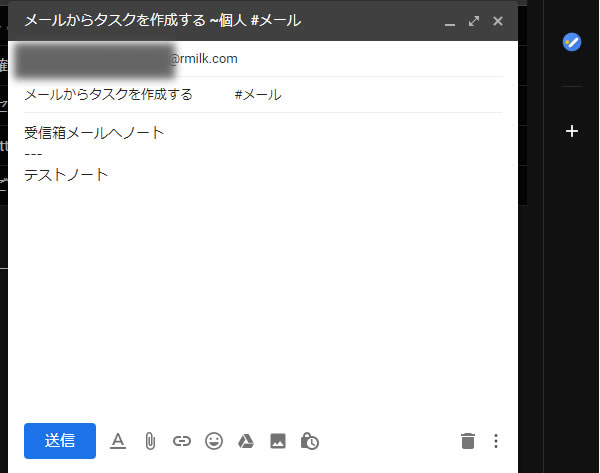
実際にメールからタスクを追加してみます。
※画面はGmailの新規メール作成画面となります
上の画面のように、メールのタイトル、本文に文字を入力してみました。
メールのタイトル部分となる
「メールからタスクを作成する」
が、挿入するタスクの「タスク名」となります。
メールのタイトルには、スペースをあけて
「#メール」
と入力していますが、これは#(シャープ)の後の文字を「既存のリスト」または「タグ」として指定する場合に使います。
「リメンバーザミルク」では、この「#」などのように、処理を記号で指定する「スマートアド」をいくつか用意しています。
この段階では「メール」という名前のリストがないので、新しく「メール」タグとしてこのタスクが分類されたことになります。
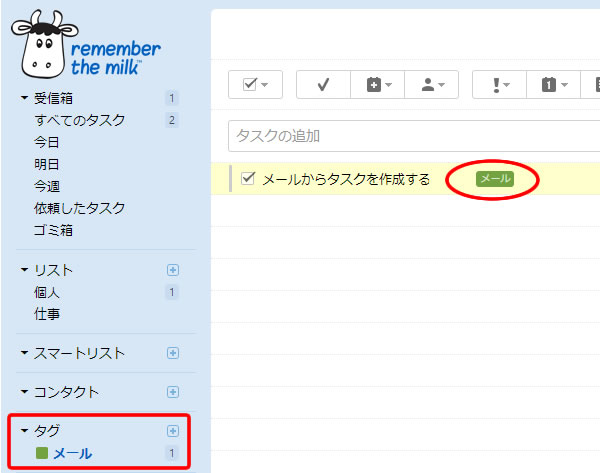
タスクが追加されたと同時に、「メール」というタグが新規作成されました。
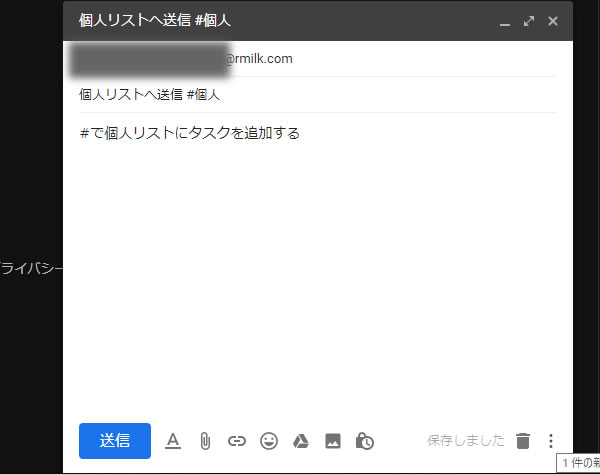
もし、既に存在する「リスト名」を「#~」と言う形でメールのタイトルに指定していた場合、既存リストにタスクが追加されます。
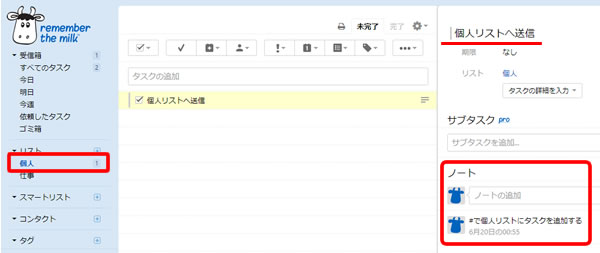
メールのタイトルに指定した「個人リストへ送信」がタスクのタイトルへ、
本文の最後に指定した「#個人」がリストの個人へ分類されました。
また、同様にメールの本文に指定した「#で個人リストにタスクを追加する」がタスク内のノートタイトルとなりました。
「リメンバーザミルク」の豊富な機能の1つである「タグ付け」ですが、タグを見やすく色分けすることはできるのでしょうか?
残念ながら、無料で使用する場合、タグ付けはできるもののタグの色分けをすることはできません。
タグを色分けする場合は、有料版へのアップグレードが必要となります。
メール本文には、以下のように入力しました。
「受信箱メールへノート
—
テストノート」
メール本文に書かれた内容は、タスク内の「ノート」のタイトルとなります。
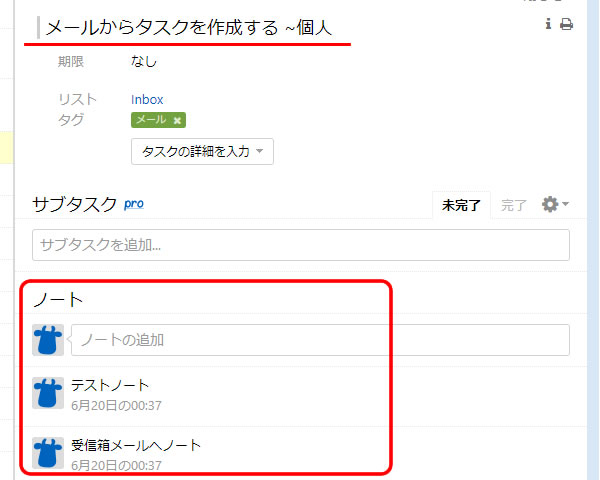
つまり、メールからタスクを作成する場合、タスクでやるべきことの一覧となる「ノート」は本文に記述すればよい、ということになります。
もし、上の例のように「複数のノートを作成する」場合は、
1行タイトルを書いた後に、2行目に「—」で区切りを入れ、3行目に次のタイトルを書く・・・というように記述します。
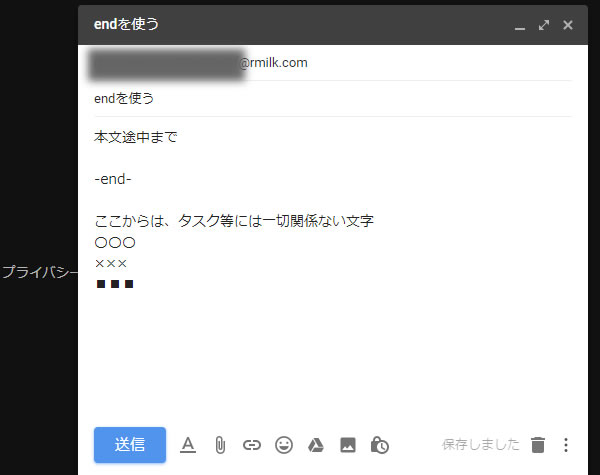
パソコンで使用しているメールソフトであれば、業務で使用していることもあるでしょう。
その場合、メールの末尾に「署名」を入れている可能性もあるかもしれません。
しかし、「リメンバーザミルク」にメールからタスクを追加しようと思ったら、メールの本文は「ノートタイトル」として認識されてしまいます。
そのような場合、メール本文内の必要のない部分を「リメンバーザミルク」には追加しないように設定することができます。
そこで使うのが、「-end-」となります。
「-end-」で指定した以降に本文に書かれている内容は、すべて無視され
「リメンバーザミルク」には一切反映されることはありません。
■^
締め切り
■@
場所
■*
繰り返し
■=
予測時間
■!
優先度
■URL
URL
■~
開始日
■//
ノート
メールインポート機能を使う
「リメンバーザミルク」には、メールからタスクを追加するもう1つの方法として
「インポート機能」
があります。
インポート専用のメールアドレスも提供されますので、「スマートアド」と一緒に使えば、簡単にタスクを追加することができます。

例えば上のように、メール本文に入力したとします。
1行目で、「新橋支店で打合せ」というタスクを新規作成し、既存の「仕事」リストにも追加しました。
2行目は、「テニス同好会打ち上げ」というタスクを既存の「優先」リストに、さらに「テニス」タグにも追加しました。
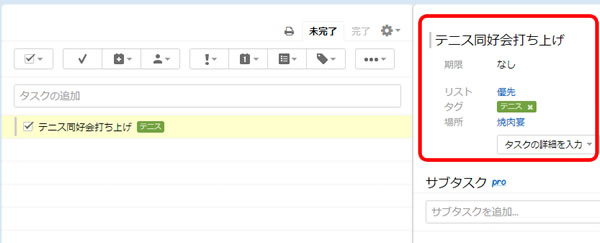
3行目は、「原稿提出」というタスクを既存の「仕事」リストに、「原稿」タグに、次の水曜日までの期限とし、予測として2時間を予定しました。
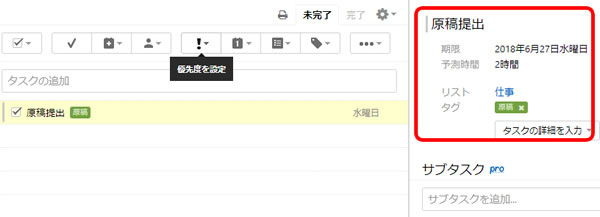
4行目は、「LINEサービス準備」というタスクを既存の「個人」リストに、「7月1日から開始」とし、タスク内に「LINEアカウント」というノートを作成しました。
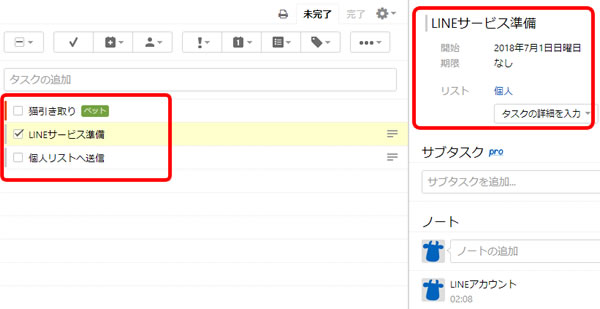
最後の5行目は、「猫引き取り」というタスクを既存の「個人」リストに追加し、「ペット」タグにも追加、「優先度に1を指定」して他の「個人」リストにあるタスクや、「ペット」タグで管理しているタスクよりも優先度を高めに設定しました。
優先度を上げると、タスク名の前にあるバーの色が変わります。
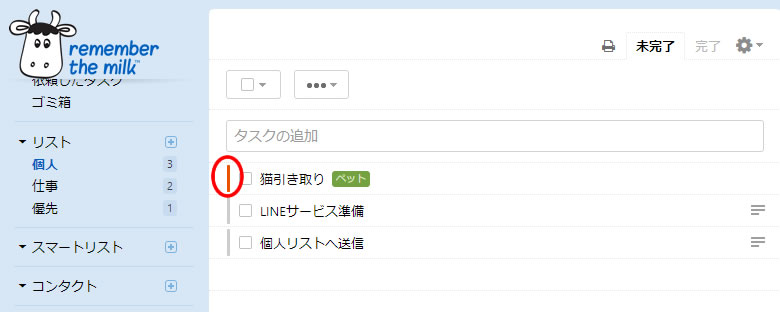
インポート機能を使うと、複数のタスクも一括で登録することが可能となります。
その際に、一緒に指定しているスマートアドが威力を発揮していることが分かります。
簡単な指定で、各タスクの詳細オプションを同時に指定することができる、というわけです。
なお、スマートアドで指定する際には、それぞれの指定の間は「スペースであける」ようにしてください。
スペースで区切らないと、スマートアドがきちんと認識されなくなります。
メール機能総括
スマホで「リメンバーザミルク」にアクセスする際には、この「メールでタスク追加を行う」ことはほぼないと思いますが、やはり入力しやすいパソコンの前に座っていて、「あっ!あれもやらなきゃ・・」と言う場合には、この「メール送信でのタスク追加」は非常に使い勝手のいい機能となるかもしれません。
このメール機能は、あくまでも
「タスクを新規追加する」際にしか利用できません。
既存タスクの変更処理に利用することはできませんので、注意が必要です。
タスク追加と同時に行った各オプションの指定も、無料版でほぼ困ることはありません。
パソコンからでもスマホからでも柔軟に利用できる優れたアプリと言ってもいいと思いますね。
次回は、スマホでの操作を見ていきたいと思います。
お楽しみに!